'>
Pasukan Benteng 2 (TF2) terus terhempas ke desktop semasa permainan? Sekiranya anda mengalami masalah ini, tarik nafas panjang dan cuba jalan keluar di sini.
7 penyelesaian mudah untuk dicuba:
Anda mungkin tidak perlu mencuba semuanya. Jalankan senarai sehingga anda dapat mencari yang sesuai untuk anda.
- Memenuhi spesifikasi sistem minimum
- Tamat program latar belakang
- Kemas kini pemacu grafik anda
- Sahkan integriti fail permainan anda adalah
- Tukar pilihan kuasa
- Jalankan permainan anda dalam mod keserasian
- Pasang semula Team Fortress 2 dan / atau Steam
Betulkan 1: Memenuhi spesifikasi sistem minimum
Sekiranya anda tidak dapat melancarkan Benteng Pasukan 2 sama sekali, kemungkinan komputer anda tidak memenuhi syarat minimum permainan.
Berikut adalah syarat minimum untuk bermain TF2:
| THE: | Windows 7 / Vista / XP |
| Pemproses: | Pemproses 1.7 GHz atau lebih baik |
| Ingatan: | RAM 512 MB |
| Penyimpanan: | 15 GB ruang yang ada |
Untuk mengetahui apakah itu masalah bagi anda, ikuti arahan di bawah untuk periksa spesifikasi komputer anda :
1) Pada papan kekunci anda, tekan Logo Windows kunci dan R pada masa yang sama untuk menjalankan dialog Jalankan.

2) Jenis dxdiag dan klik okey .
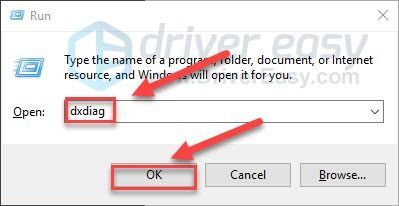
3) Periksa awak punya sistem operasi, pemproses, memori dan Versi DirectX .
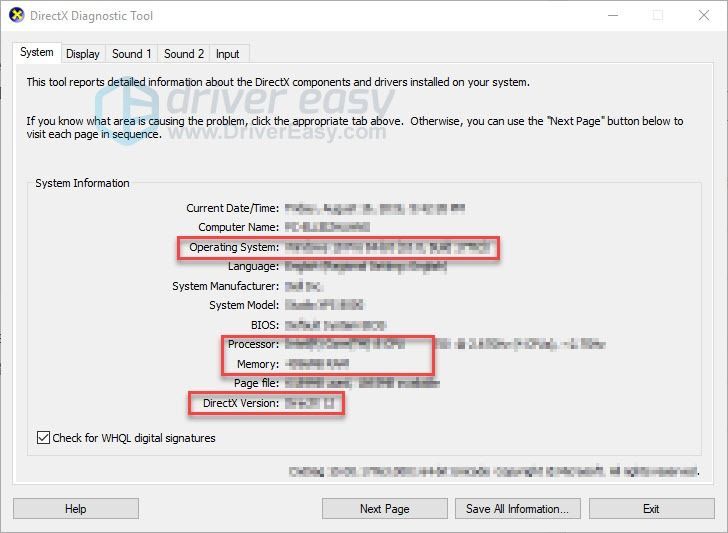
Pastikan PC anda memenuhi syarat, kemudian teruskan ke perbaikan di bawah.
Betulkan 2: Tamatkan program latar belakang
Overloading adalah salah satu penyebab masalah crash permainan yang paling biasa. Sekiranya anda menjalankan banyak program pada masa yang sama, itu dapat melambatkan komputer anda dan menyebabkannya berlebihan. Cuba tutup program yang tidak perlu untuk melihat apakah ia menyelesaikan masalah anda. Ikut arahan di bawah:
1) Klik kanan bar tugas anda dan pilih Pengurus Tugas .

2) Periksa semasa anda CPU dan penggunaan memori untuk melihat proses apa yang paling banyak menggunakan sumber anda.
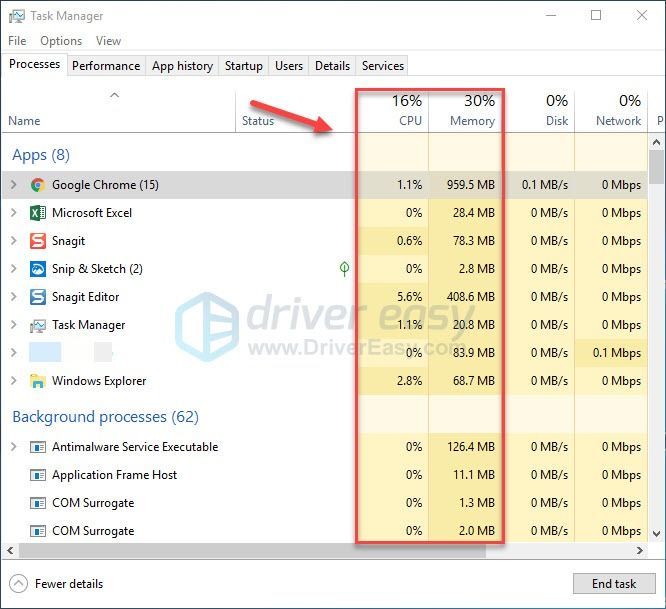
3) Klik kanan proses memakan sumber dan pilih Tamat tugas .
Jangan tamatkan program yang tidak anda kenal. Mungkin penting untuk fungsi komputer anda.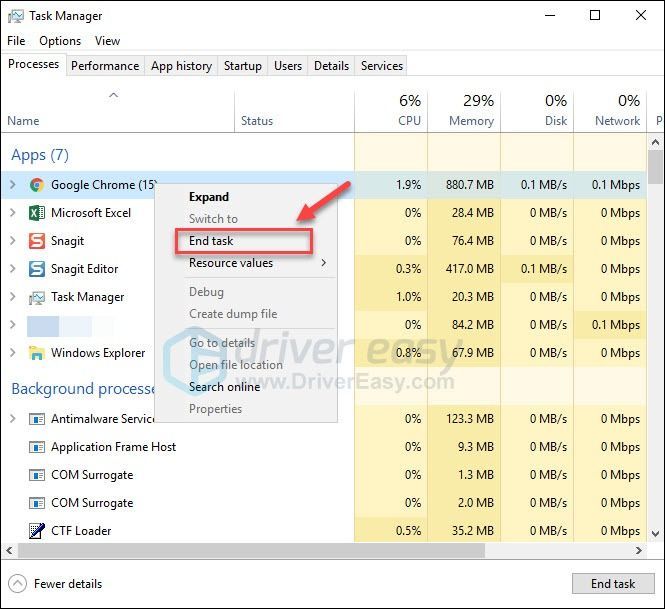
Sekarang, lancarkan Team Fortress 2 sekali lagi untuk melihat apakah ia berfungsi dengan betul. Sekiranya masalah anda berlanjutan, teruskan untuk memperbaiki 3 di bawah.
Betulkan 3: Kemas kini pemacu grafik anda
Masalah permainan, seperti permainan mogok, ketinggalan, dan FPS rendah, kemungkinan akan terjadi ketika Anda menggunakan pemacu yang tidak sesuai untuk kad grafik anda. Cuba kemas kini pemacu grafik anda ke versi terbaru untuk melihat apakah ia menyelesaikan masalah anda. Terdapat dua cara untuk mendapatkan pemacu yang betul terkini:
Pilihan 1 - Secara manual - Anda memerlukan sedikit kemahiran komputer dan kesabaran untuk mengemas kini pemacu anda dengan cara ini, kerana anda perlu mencari pemacu yang tepat dalam talian, memuat turun dan memasangnya langkah demi langkah.
ATAU
Pilihan 2 - Secara automatik (Disyorkan) - Ini adalah pilihan terpantas dan termudah. Semuanya dilakukan hanya dengan beberapa klik tetikus - mudah walaupun anda seorang pemula komputer.
Pilihan 1 - Muat turun dan pasang pemacu secara manual
Pengilang kad grafik anda terus mengemas kini pemacu. Untuk mendapatkannya, anda perlu pergi ke laman web sokongan pengeluar, cari pemandu yang sesuai dengan citarasa khas versi Windows anda (contohnya, Windows 32 bit) dan muat turun pemacu secara manual.
Sebaik sahaja anda memuat turun pemacu yang betul untuk sistem anda, klik dua kali pada fail yang dimuat turun dan ikuti arahan di skrin untuk memasang pemacu.
Pilihan 2 - Kemas kini pemacu grafik anda secara automatik
Sekiranya anda tidak mempunyai masa, kesabaran atau kemahiran komputer untuk mengemas kini pemacu grafik anda secara manual, anda boleh melakukannya secara automatik dengan Pemandu Mudah .
Driver Easy secara automatik akan mengenali sistem anda dan mencari pemacu yang betul untuknya. Anda tidak perlu mengetahui dengan tepat sistem komputer yang anda jalankan, anda tidak perlu mengambil risiko memuat turun dan memasang pemacu yang salah, dan anda tidak perlu risau membuat kesilapan semasa memasang.
Anda boleh mengemas kini pemacu anda secara automatik dengan versi Mudah atau Pro Pro Driver. Tetapi dengan versi Pro hanya memerlukan 2 klik:
1) Muat turun dan pasang Pemacu Mudah.
2) Jalankan Pemandu Mudah dan klik Mengimbas sekarang butang. Driver Easy kemudian akan mengimbas komputer anda dan mengesan sebarang masalah.
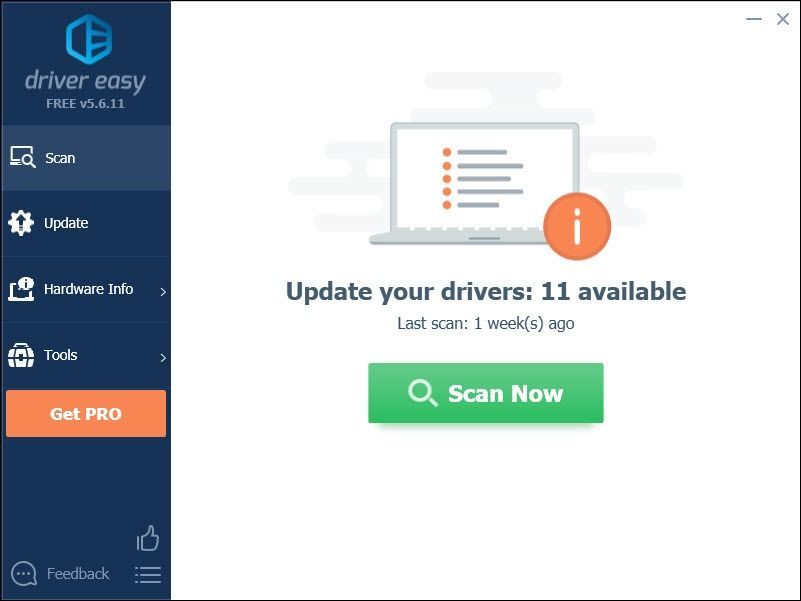
3) Klik Butang kemas kini di sebelah pemacu grafik untuk memuat turun versi pemacu yang betul secara automatik, maka anda boleh memasangnya secara manual (anda boleh melakukannya dengan versi PERCUMA).
Atau klik Kemaskini semua untuk memuat turun dan memasang versi yang betul secara automatik semua pemacu yang hilang atau ketinggalan zaman pada sistem anda (ini memerlukan Versi Pro yang disertakan dengan sokongan penuh dan jaminan wang dikembalikan 30 hari. Anda akan diminta untuk meningkatkan apabila anda mengklik Kemas kini Semua.)
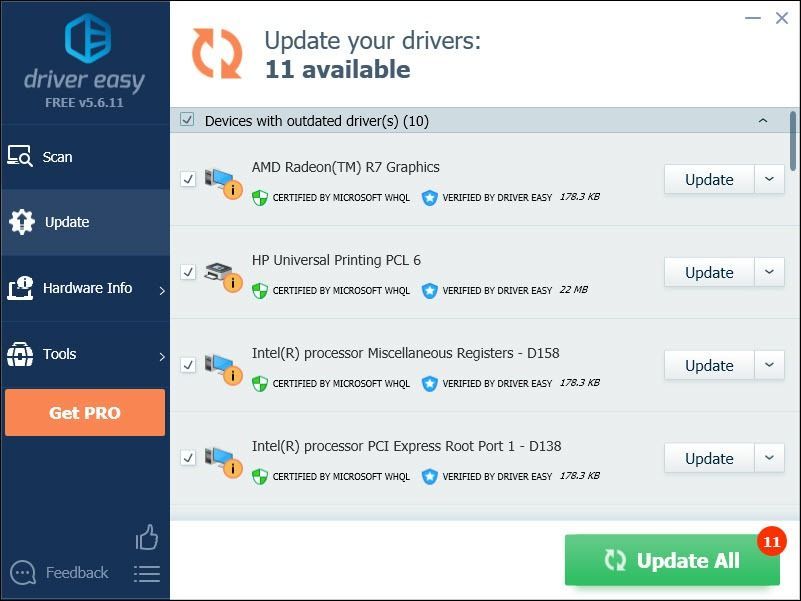
Betulkan 4: Sahkan integriti fail permainan anda
Dalam beberapa kes, Team Fortress 2 mogok apabila fail permainan tertentu yang diperlukan rosak atau hilang. Untuk memperbaikinya, cuba sahkan integriti fail permainan dari Steam. Inilah cara untuk melakukannya:
1) Jalankan Steam.
2) Klik PERPUSTAKAAN.

3) Klik kanan Benteng Pasukan 2 dan pilih Hartanah .
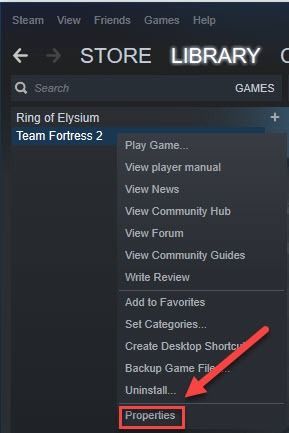
4) Klik FILEM TEMPATAN tab, dan kemudian klik Sahkan INTEGRITI FILEM PERMAINAN .
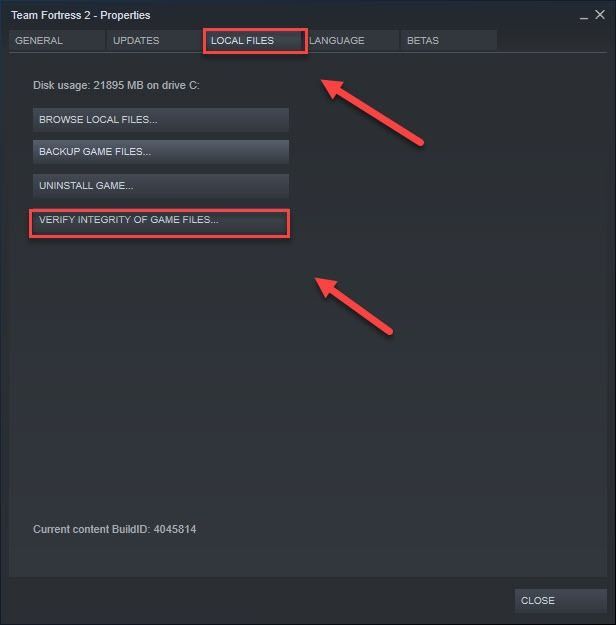
5) Tunggu proses ini selesai, dan mulakan semula permainan anda.
Anda sekarang seharusnya dapat melancarkan permainan anda dan memainkannya! Sekiranya masalah anda masih ada, cuba perbaiki di bawah.
Betulkan 5: Tukar pilihan kuasa
Masalah kemalangan permainan mungkin berlaku semasa anda menetapkan rancangan kuasa PC anda ke Balanced, dan PC anda melambatkan dirinya sendiri untuk menjimatkan tenaga. Untuk memeriksa apakah itu masalah bagi anda:
1) Pada papan kekunci anda, tekan Logo Windows kekunci R pada masa yang sama.
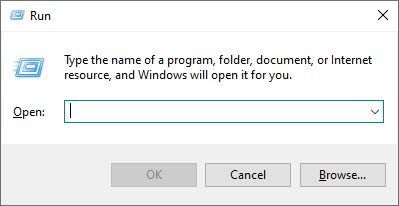
2) Jenis kawalan , kemudian tekan Masukkan kekunci pada papan kekunci anda.
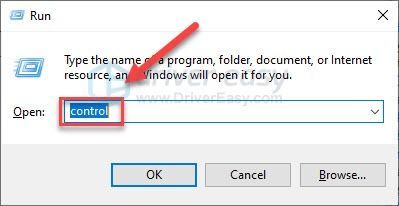
3) Di bawah Lihat oleh, pilih Ikon besar , kemudian klik Pilihan Kuasa.
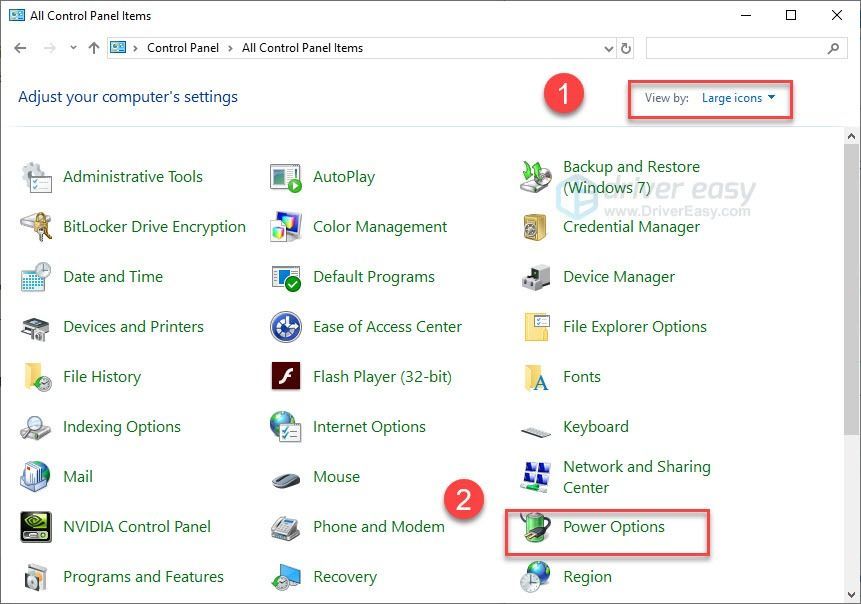
4) Pilih Prestasi tinggi .
Apakah perbezaannya?
Seimbang: Seimbang secara automatik menyesuaikan kelajuan CPU anda mengikut keperluan komputer anda.
Prestasi tinggi: Mod Prestasi Tinggi menjadikan PC anda berjalan pada kelajuan tinggi sepanjang masa. Komputer anda akan menghasilkan lebih banyak haba dalam mod ini.
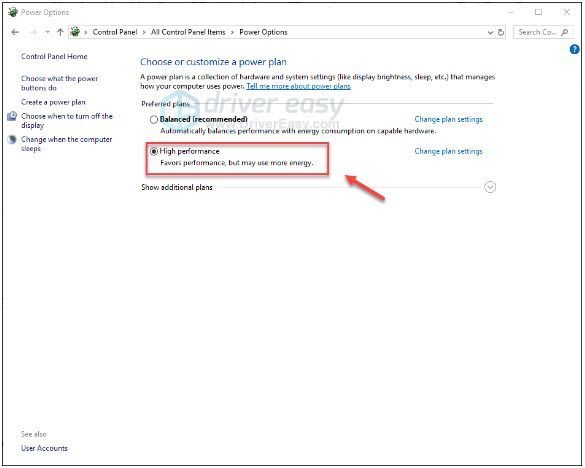
5) Hidupkan semula komputer anda, dan kemudian lancarkan semula Team Fortress 2 untuk menguji masalah anda.
Semoga permainan anda berjalan lancar sekarang. Sekiranya tidak, teruskan dan cuba perbetulkan 6 di bawah.
Betulkan 6: Jalankan permainan anda dalam mod keserasian
Kadang kala, kemas kini Windows mungkin tidak serasi dengan Team Fortress 2, menyebabkan ia berhenti berfungsi. Sekiranya anda mengemas kini komputer anda baru-baru ini, cuba jalankan permainan anda dalam mod keserasian untuk melihat apakah ia menyelesaikan masalah anda.
Inilah cara untuk melakukannya:
1) Klik kanan ikon Steam, kemudian pilih Buka lokasi fail .
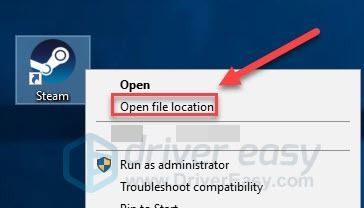
2) Pergi ke wap > biasa > Benteng Pasukan 2 .
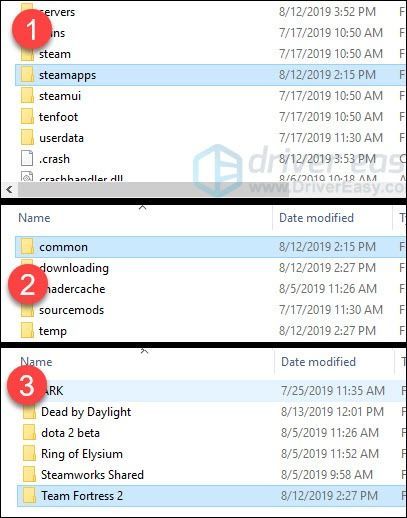
3) Klik kanan hl2.exe dan pilih Hartanah .
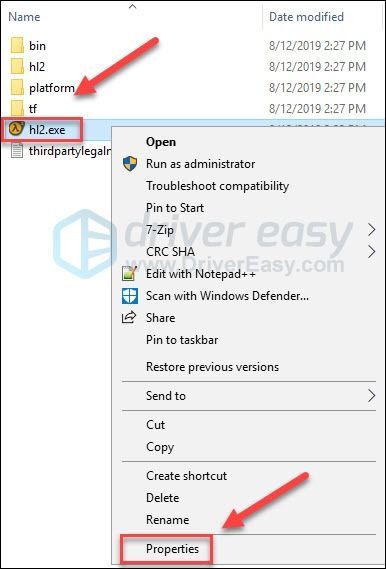
4) Klik Keserasian tab. Kemudian tandakan kotak di sebelah Jalankan program ini dalam mod keserasian untuk .
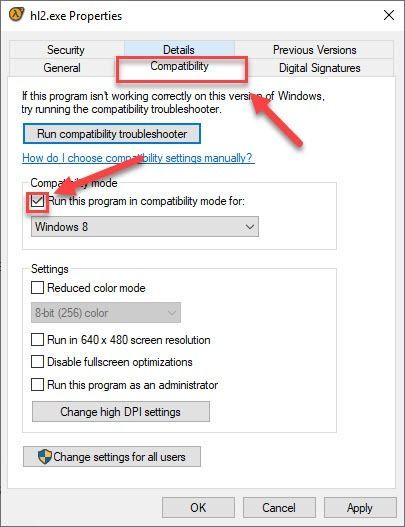
5) Klik kotak senarai di bawah untuk memilih Windows 8 dan klik okey .
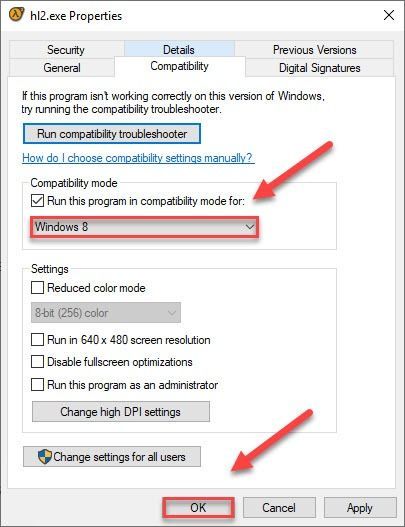
6) Lancarkan semula permainan anda untuk memeriksa apakah masalah anda telah diselesaikan.
Sekiranya anda masih mendapat kod ralat dalam mod Windows 8, ulangi langkah 1 - 3 dan cuba jalankan permainan Windows 7 mod.Sekiranya permainan anda masih tersekat dalam mod keserasian, periksa perbaikannya di bawah.
Betulkan 7: Pasang semula Team Fortress 2 dan / atau Steam
Sekiranya permainan atau pelancar permainan tidak dipasang dengan betul di PC anda, kemungkinan besar anda akan mengalami masalah. Dalam kes ini, cuba pasang semula TF2 dan / atau Steam untuk melihat apakah ia menyelesaikan masalah anda. Inilah cara untuk melakukannya:
Pasang semula Team Fortress 2
1) Jalankan Steam.
2) Klik PERPUSTAKAAN .
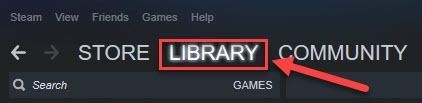
3) Klik kanan Benteng Pasukan 2 dan pilih Nyahpasang .
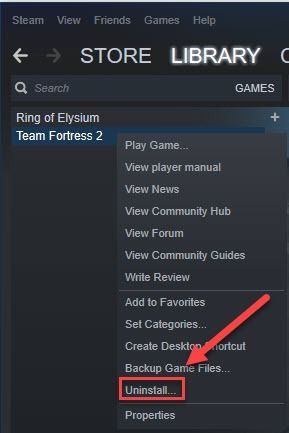
4) Lancarkan semula Steam, kemudian muat turun dan pasang Team Fortress 2.
Sekarang, cuba lancarkan TF2 sekali lagi. Sekiranya masalah kerosakan masih berlaku, anda perlu memasang semula Steam.
Pasang semula Steam
1) Klik kanan ikon Steam di desktop anda dan pilih Buka lokasi fail .
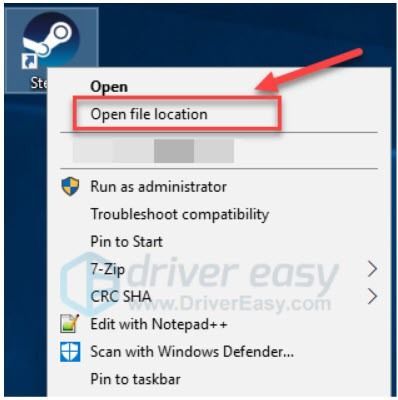
2) Klik kanan pada folder steamapps dan pilih Salinan. Kemudian, letakkan salinan di lokasi lain untuk menyandarkannya.
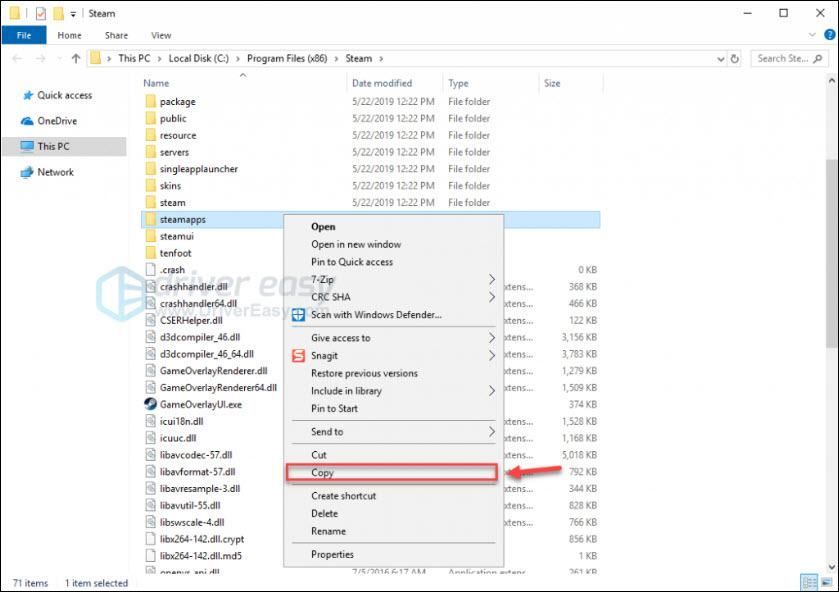
3) Pada papan kekunci anda, tekan Logo Windows kunci dan R pada masa yang sama.
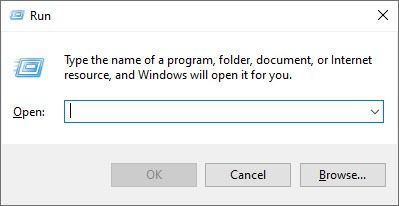
4) Ketik kawalan, kemudian tekan kekunci Enter pada papan kekunci anda.
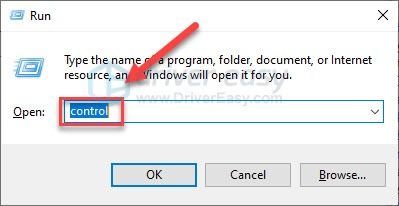
5) Di bawah Lihat, oleh, pilih Kategori, kemudian klik Nyahpasang program .
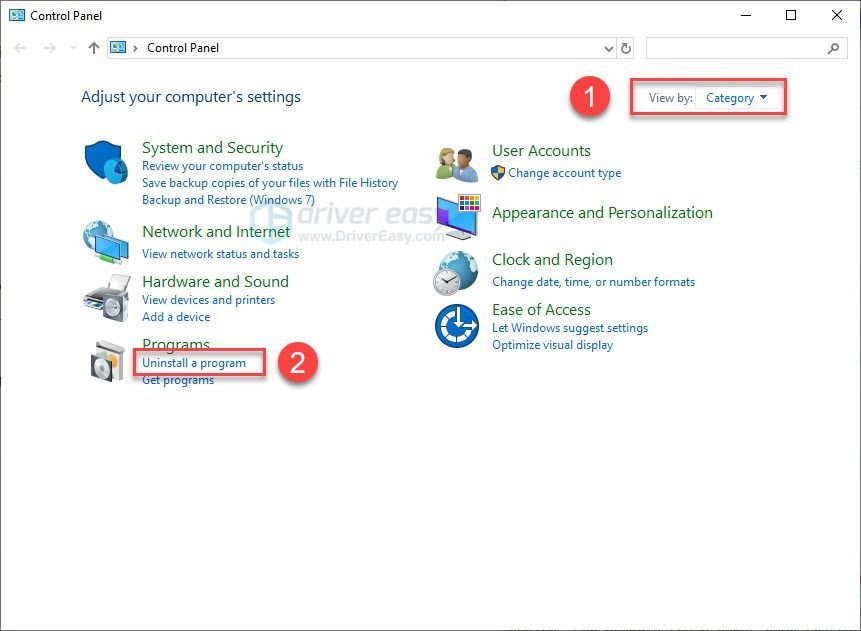
6) Klik kanan Kukus , kemudian Nyahpasang .
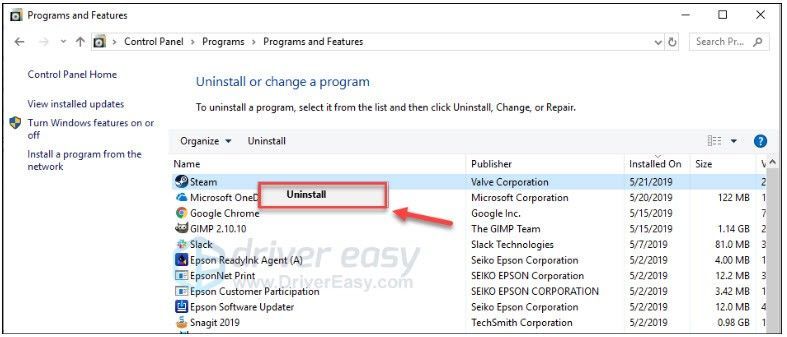
7) Muat turun dan pasang Steam semula.
8) Klik kanan pada Ikon wap dan pilih Buka lokasi fail .
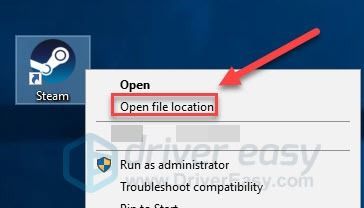
9) Pindahkan sandaran folder steamapps anda buat sebelum ini ke lokasi direktori semasa anda.
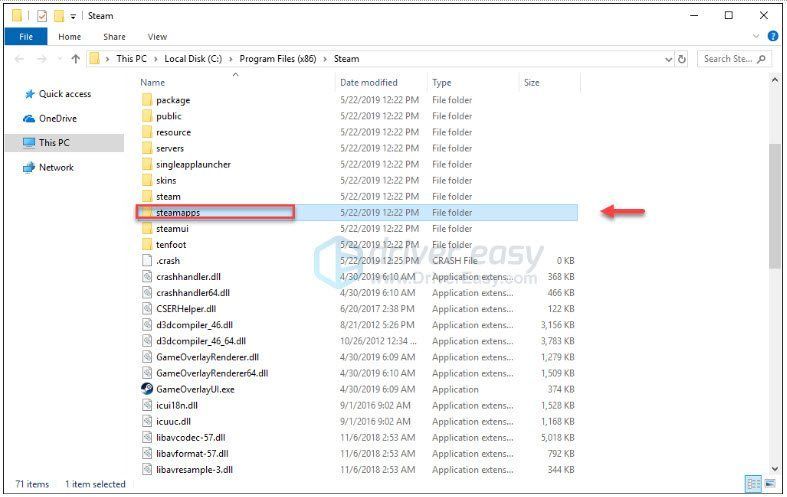
10) Lancarkan semula Steam dan Team Fortress 2.
Mudah-mudahan, anda dapat bermain Team Fortress 2 sekarang! Sekiranya anda mempunyai pertanyaan atau cadangan, sila berikan komen di bawah.






![[DIBETUL] MultiVersus Tidak Dilancarkan | 7 Pembaikan Terbaik](https://letmeknow.ch/img/knowledge-base/BB/fixed-multiversus-not-launching-7-best-fixes-1.jpg)